Hvordan lage en Kombinasjonsdiagram i MS Excel
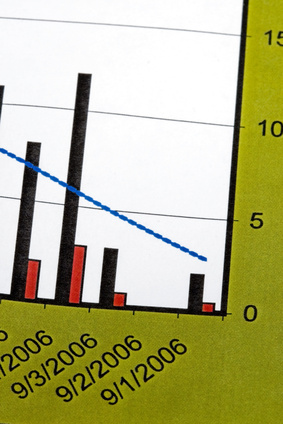
I Microsoft Excel, kan du lage en rekke diagramtyper, plotte data som du har skrevet inn i et regneark. Diagrammer kan tegne grafen kompleks informasjon, herunder bar, line, pai og punktdiagrammer. Noen ganger er det nødvendig å plotte to eller flere sett av verdier for å vise flere typer data, for eksempel et kolonnediagram og et linjediagram. I Excel, kan du gjøre dette ved å opprette en kombinasjon diagram. Hvis du har blandede data, plotte andre diagramtypen på en annen vertikal akse.
Bruksanvisning
1 Åpne et tomt regneark i Microsoft Excel.
2 Opprett en datatabell. For eksempel, skriv tidsverdier i kolonne A, slik som de månedene av året. I kolonne B, skriv en kolonneoverskrift for første dataserien, slik som antall solgte varer, etterfulgt av dataverdiene. Skriv inn en annen dataserie i kolonne C, som for eksempel gjennomsnittlig pris, med hver dataverdi stille opp med en verdi i kolonne A.
3 Marker alle dataene du ønsker å plotte i et diagram, inkludert både dataserier.
4 Klikk på "Sett inn" -kategorien. I "Charts" gruppe, velge diagramtype du vil bruke for den første dataserien. For eksempel, for å skape en grunnleggende kolonnediagram, klikk på "Column", og velg en "2D Gruppert stolpediagram." Diagrammet vises i regnearket med dataverdiene du har angitt.
5 Klikk dataserien i diagrammet som du ønsker å gjøre om til en annen diagramtype. Sørg bare én dataserie er valgt.
6 Klikk på "Design" -kategorien. I "Type" gruppe, klikk på "Endre diagramtype." Velg diagramtype du ønsker. For eksempel, for å endre serien til et linjediagram, velger du "Line med Markers" i "Line" gruppe. Klikk på "OK".
7 Endre det andre dataserier for å ha en sekundær vertikal akse. For å gjøre dette, velger du dataserier i diagrammet. Klikk på "Oppsett" -kategorien. I "Current Selection", velg "Format Selection". Klikk på "Serie Alternativer" i dialogboksen. Klikk "Sekundær Axis" under "Plot Series On". Klikk på "Close".
8 Legg etikettene til de vertikale aksene ved å klikke på "Oppsett" -kategorien. I "Etiketter" gruppe, klikk på "Axis titler." Velg "Primary vertikal akse», og velg en tittel alternativ. Gjør det samme for "Sekundær vertikale aksen." Klikk på hver akse i diagrammet, og skriv inn en ny tittel.
9 Marker diagrammet ved å klikke på markeringsrammen rundt det. Bla gjennom "design, layout og format" tabs. Du kan gjøre endringer i diagrammet stil, omriss og layout, samt format spesifikke diagramelementer.
10 Klikk på "Microsoft Office-knappen" og velg "Lagre som" for å lagre kombinasjonen diagrammet og data.
